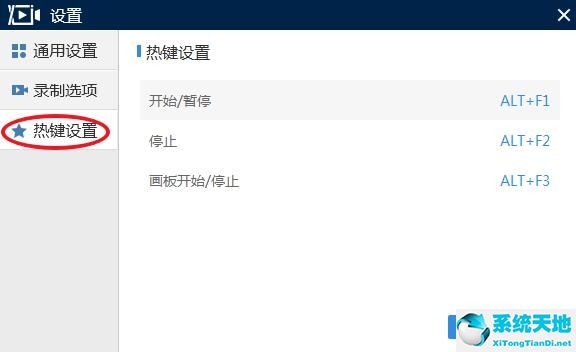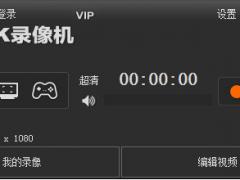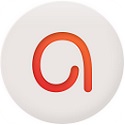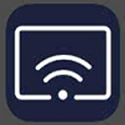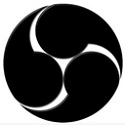迅捷屏幕录像工具 4.14.0.0 官方版
- 软件授权: 免费软件
- 软件类型: 国产软件
- 软件语言: 简体中文
- 更新时间: 2022-03-27
- 软件评分:
- 软件大小:
- 应用平台: WinXP/Win7/Win8/Win10
软件特点
简单的软件操作方法:迅捷屏幕录像工具免费版界面中的功能选项一目了然,用户打开软件即可轻松上手使用,根据自己的需要录制屏幕视频。
高清的屏幕录制功能:迅捷屏幕录像工具免费版能够针对不同的视频画质有专门的画质选项,用户在录制视频的时候可以根据自己的需要选择视频的清晰度。
精准的声画同步体验:软件支持多级别音频采集,可同时采集麦克风音频和声卡原声,从而达到视频与声音同步的效果。
独特化的区域视频录制:针对不同的用户需求制定了不同的录制选项,迅捷屏幕录像工具除了支持全屏录制,还支持区域屏幕录制。
多样化的视频输出格式:迅捷屏幕录像工具录制的视频格式可分为两种,一种是AVI格式,另一种是MP4格式,两种格式随意选择。
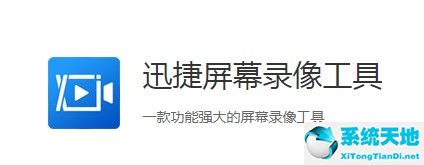
使用方法:
一、菜单栏
1、登录
1.1注册:点击登录,注册按钮,用手机号来注册软件账号
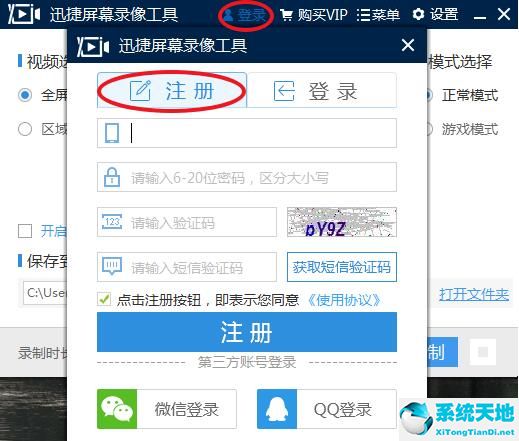
1.2登录:点击登录按钮,可以以手机、微信、QQ、短信四种方式进行登录
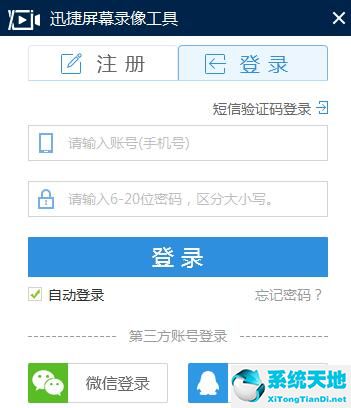
2、菜单
2.1用户帮助:点击菜单,用户帮助可以查看到软件使用方法
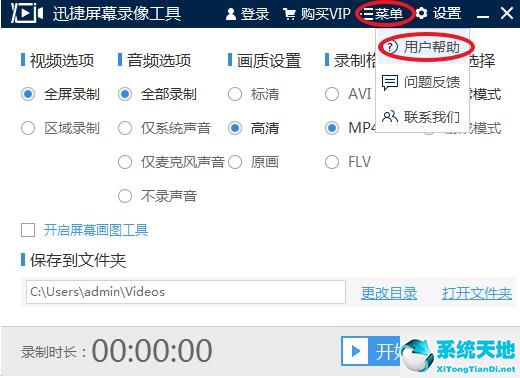
2.2问题反馈:点击问题反馈可以提出你的宝贵建议
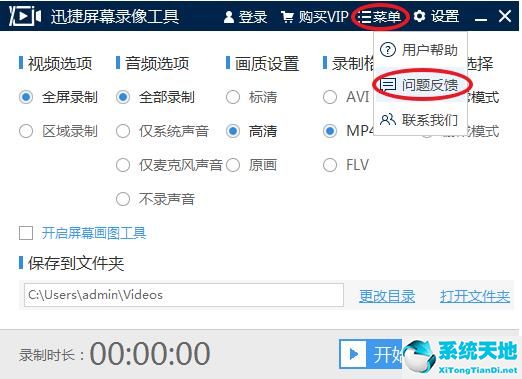
2.3联系我们:点击联系我们可以联系客服
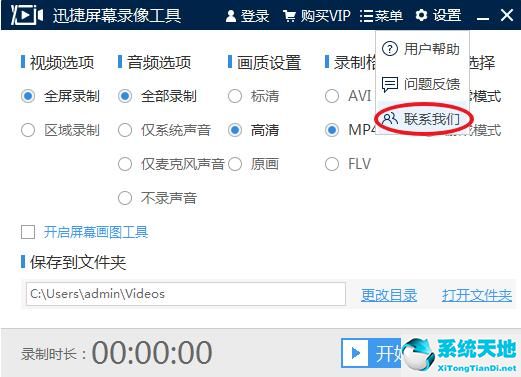
3、设置
3.1通用设置:点击设置,通用设置可以作开启录制后自动隐藏到任务栏,录制鼠标指针,关闭面板时等选项设置。
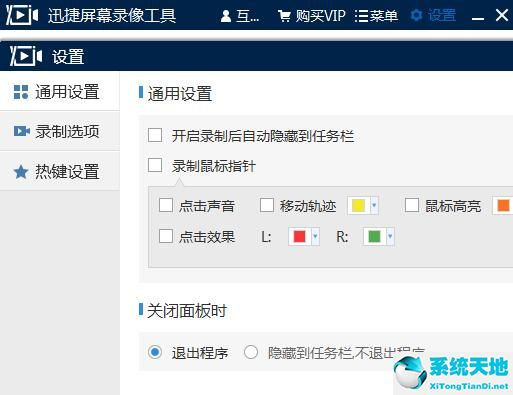
3.2录制选项:点击录制选项,可以设置画质、保存文件夹、录制格式。
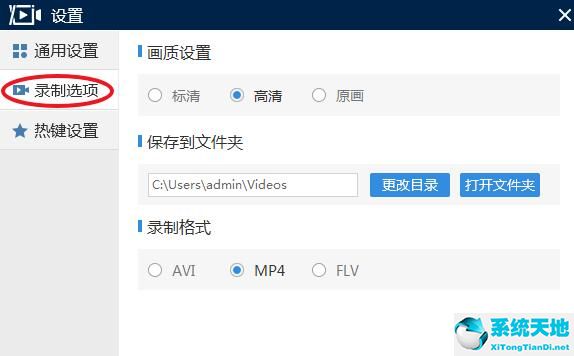
3.3热键设置:点击热键设置,可以设置软件快捷键。